大白菜win10u盘启动盘制作
时间:2025-07-08阅读量:作者:大白菜
如果你要重装系统,制作一个可靠的U盘启动盘是关键步骤之一。大白菜U盘启动盘制作工具为我们提供了便捷的操作,它拥有简洁易懂的操作界面和强大的功能,任何用户都能轻松上手,一键点击制作U盘启动盘。接下来,我们带来具体的制作步骤以及
大白菜win10u盘启动盘制作
如果你要重装系统,制作一个可靠的U盘启动盘是关键步骤之一。大白菜U盘启动盘制作工具为我们提供了便捷的操作,它拥有简洁易懂的操作界面和强大的功能,任何用户都能轻松上手,一键点击制作U盘启动盘。接下来,我们带来具体的制作步骤以及重装系统的方法。

一、工具准备
1、下载并安装工具:推荐大白菜U盘启动盘制作工具。
2、准备U盘:容量8GB或以上。
3、下载系统镜像:前往MSDN网站下载Windows10的ISO镜像文件。
二、注意事项
1、重装系统前备份系统盘重要数据,以免丢失
2、制作启动盘前备份U盘重要数据,以免丢失。
3、安装过程中不要连接无关的U盘、移动硬盘,避免误操作或分区冲突。
三、大白菜U盘重装Win10教程
1、将U盘插入电脑,打开大白菜U盘启动盘制作工具。工具将自动识别U盘,按照默认模式和格式,点击“开始制作”。
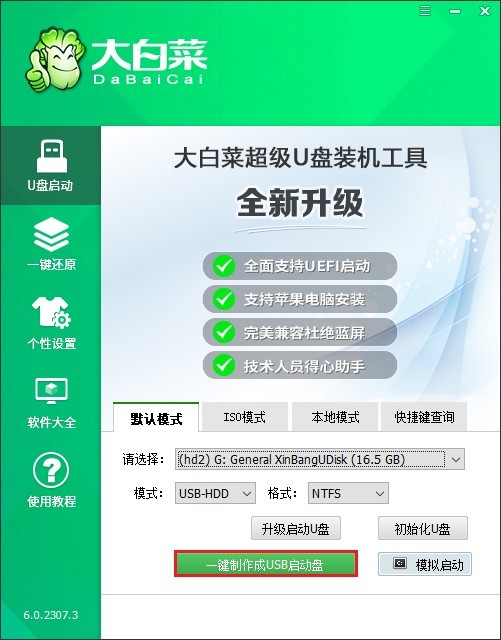
2、软件会自动格式化U盘并写入启动数据,完成后U盘变为启动盘。
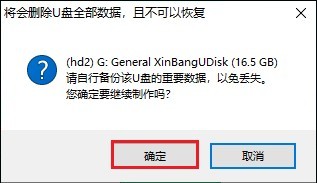
3、点击“否”关掉制作窗口。
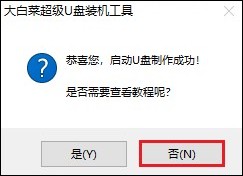
4、访问MSDN官网,在左侧导航栏选择“操作系统”,找到Windows 10版本(推荐最新版)。点击“详细信息”,复制以ed2k:开头的下载链接。
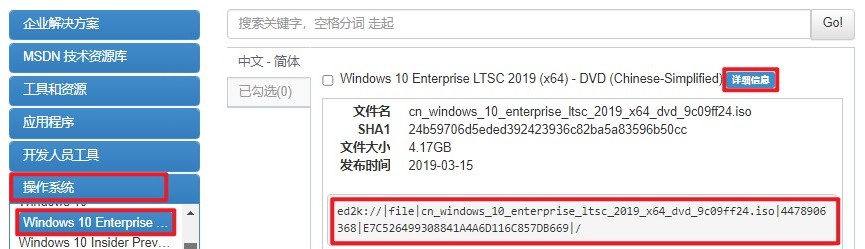
5、可以使用迅雷等工具下载ISO镜像,并将文件直接保存到U盘中。
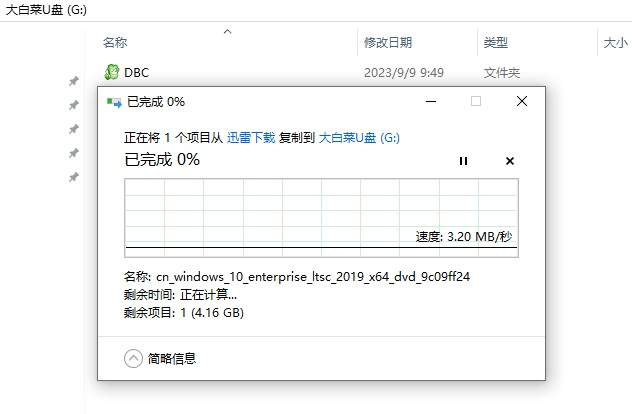
6、重启电脑,在开机画面出现时,快速按下U盘启动快捷键。
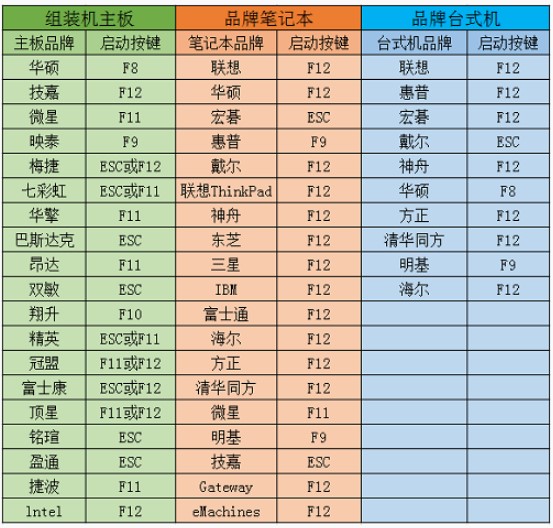
7、在启动菜单中,找到带有“USB”字样或U盘型号的选项,按回车键确认。
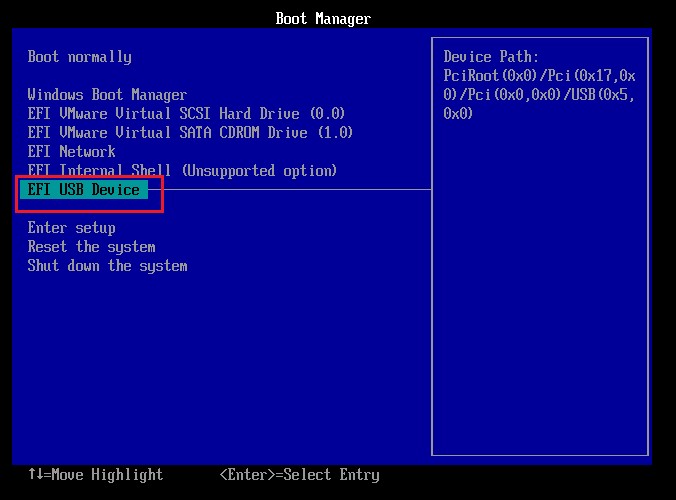
8、电脑从U盘启动后,加载大白菜PE系统。
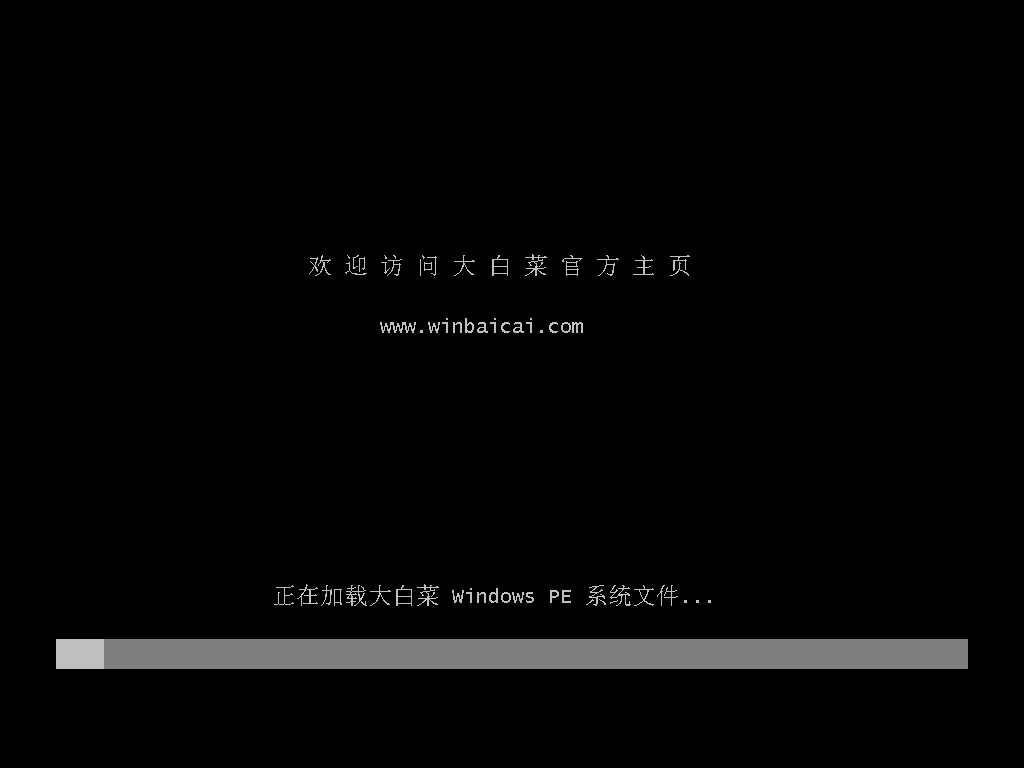
9、打开PE桌面的“装机工具”,选择U盘内的Windows 10 ISO文件。设置安装路径为C盘,点击“执行”。
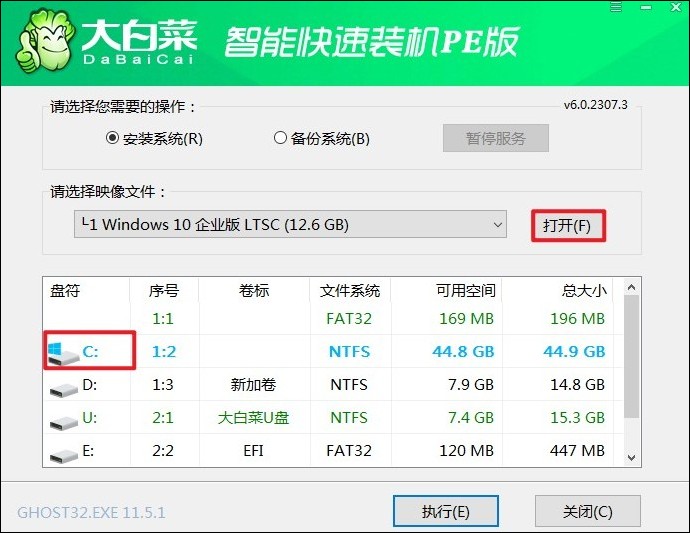
10、出现还原操作提示时点击“确定”。
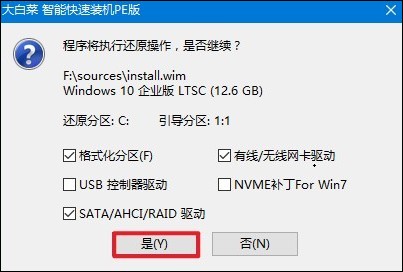
11、勾选“完成后重启”,系统安装完成后,重启时记得拔掉U盘。
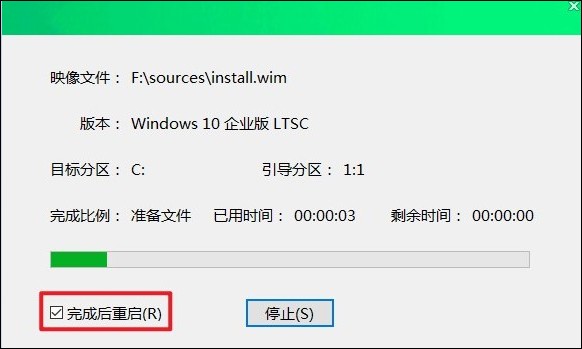
12、电脑重启后自动进入Windows 10桌面,重装完成。
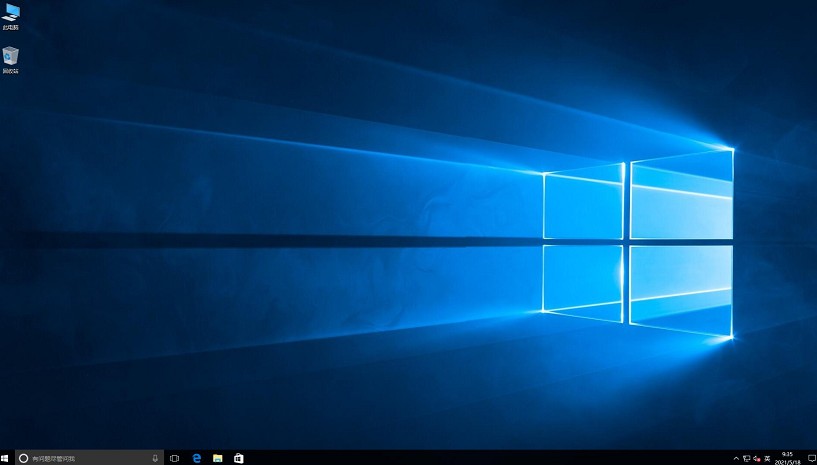
以上教程介绍了,大白菜win10u盘启动盘制作方法以及重装系统的过程。我们现在能够了解到,借助大白菜工具,制作U盘启动盘变得如此简单快捷。只需轻松一键操作,就能将普通的U盘打造成能够承担系统重装重任的启动盘。希望这个工具可以帮助到大家哦。